
Diagram készítése az Excel nem könnyű és nem intuitív tapasztalatlan felhasználók. Szerencsére van olyan funkció neve Gyors elemzés, amely képes létrehozni diagramok, táblázatok, és még csak egy kattintás.
Először is, mi megpróbáljuk a táblázatot, hogy megértsük mi adataink jobb. Ebben a példában ez a táblázat a italfajtákat vásárolt meg egy kitalált étteremben. A kezdéshez, akkor jelöljük ki a cellákat szeretnénk csoport kattintással és húzással.
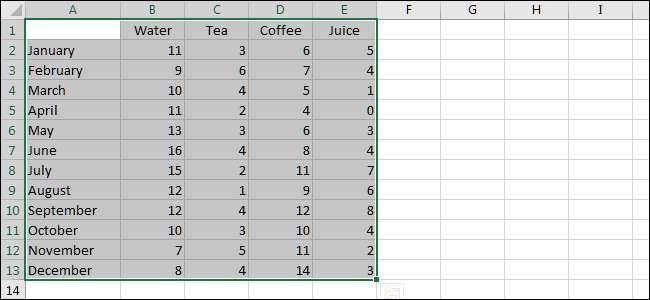
Ezután kattints a kis „Quick Analysis” ikonra. Megtalálja azt a jobb alsó a kiválasztott adatokat.
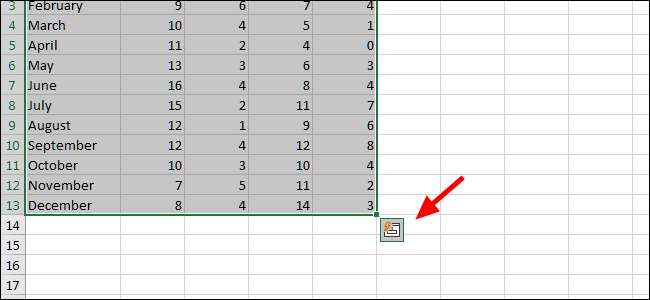
A pop-up ablakban, kattintson a „Formázás”. Ez csak egy a sok elemzés típusai, bár ez egy nagy ember kezdeni a mi kitalált példa.
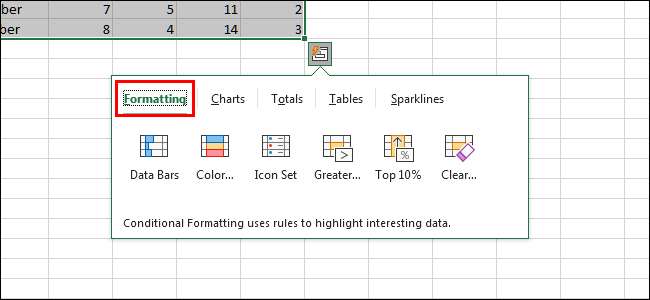
Vigye a kurzort az egyes választási lehetőségek megtekintheti azt. Vessünk egy közelebbi pillantást adatok Bars.
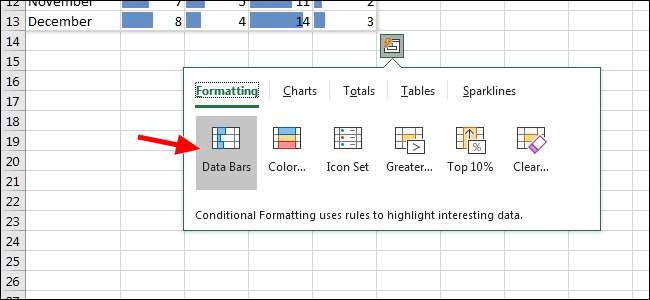
Ez a lehetőség, adatok Bars fordul minden cellát egy állapotjelző sáv. A legmagasabb érték a mi asztalterítők szélessége a cella minden további bar növelték arányosan.

A következő megjelenítés, színskála, megváltozik minden cella színe értékük szerint. Ez, persze, szerkeszthető is, ha inkább egy másik színt.
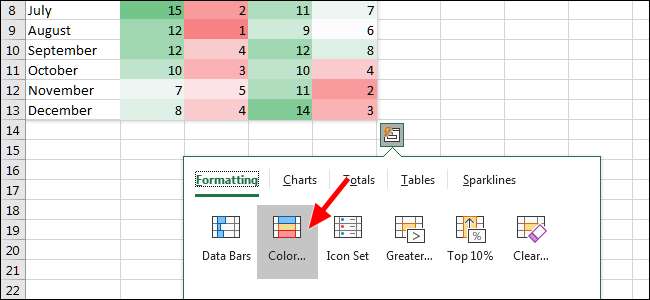
Az Icon Set lehetőség megjelenít egy ikont mellett minden cellában. Ezek is testreszabható az Ön ízlése szerint.
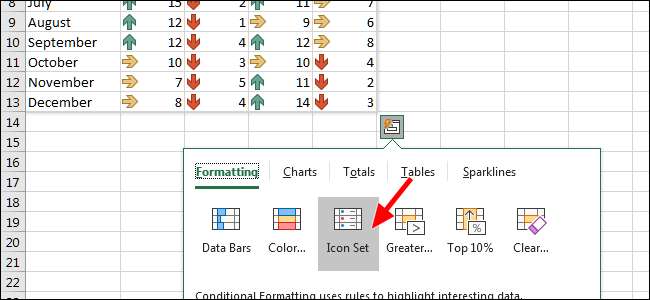
Mert mi használata esetén, megyünk választani Charts. Ezzel beilleszti grafikus ábrázolása a szöveg-alapú adatokat.
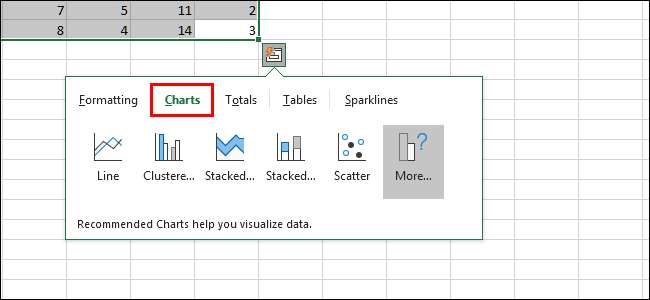
Amikor kiválasztja Charts, látni fogja, hogy van egy sor ajánlást. Kiválaszthatja az egyik, hogy megfelel az Ön igényeinek legjobban, de fogunk kattintani egymásra.
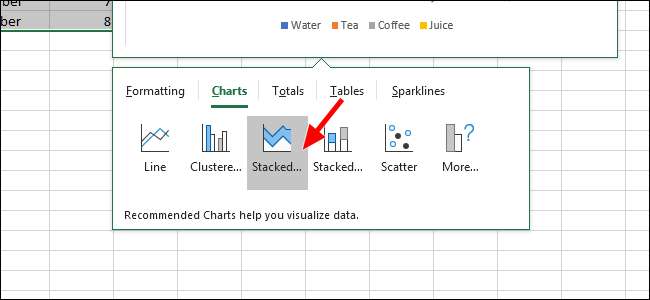
Ha a diagram jött létre, az adataink már grafikus ábrázolása. Mi lehet átméretezni, mégpedig a sarkok.
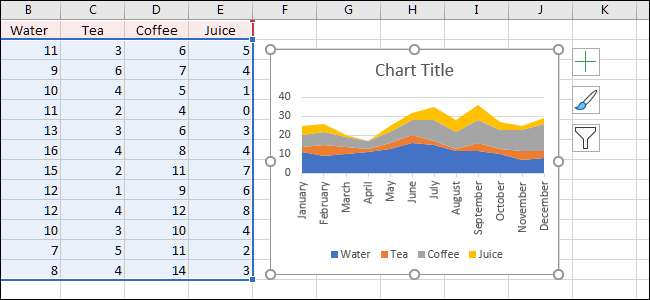
Mielőtt elfelejtjük, nézzük nevezze át a fájlt. Ehhez, akkor kattintson duplán a diagram nevét és típusát egy Ön által választott.
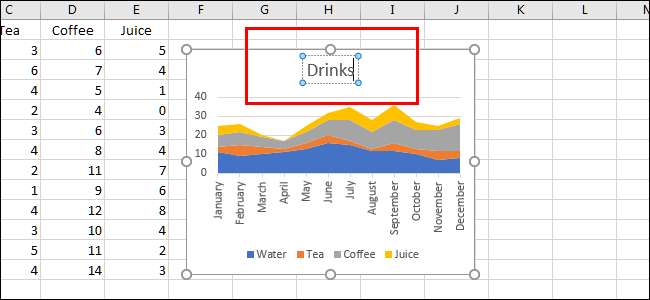
Míg a chart szinte tökéletes, ahogy van, nézzük változtatni a színét a kávé úgy, hogy megfelel a szín gyakran társul hozzá: barna. Ehhez, akkor a jobb gombbal bárhol benne, hogy a színes terület a grafikonon, hogy ki néhány új lehetőségeket.
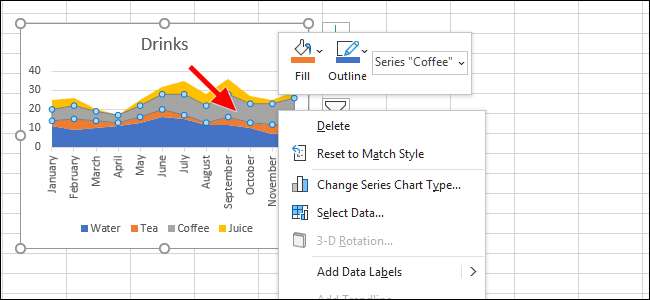
Felvenni a szín, kattintson a „Fill”, majd válassza ki a kívánt színmintát.
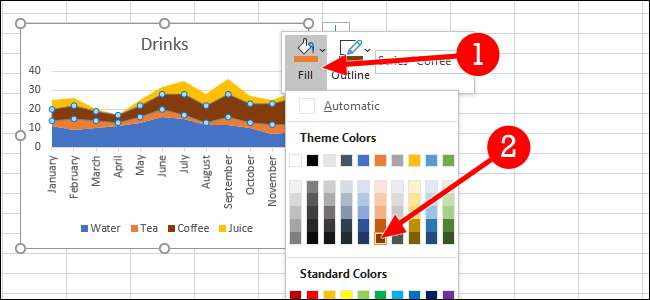
Mi minden bizonnyal meg itt, de mi van, ha azt akartuk tudni, hogy a teljes minden típusú italt eladtuk ebben az évben? Először fogjuk választani újra az adatokat.
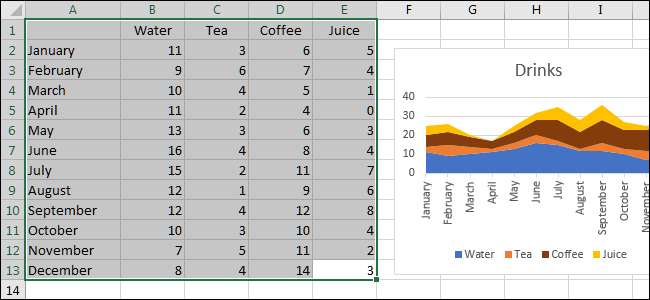
Ezután kattintson a Gyors elemzés gombot. Ezúttal megyünk választani „Összesen” fülre, majd válassza ki a „Sum”.
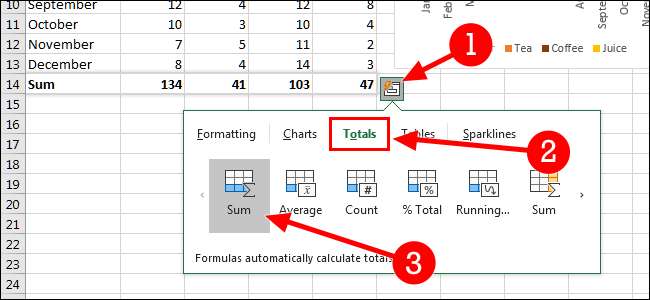
És most, most már megváltozott a megjelenítés, hogy tartalmazza a teljes minden típusú italt értékesítik. Eltekintve a havi összesítések, most már az összeg az összes 12 hónap minden típusú italt.
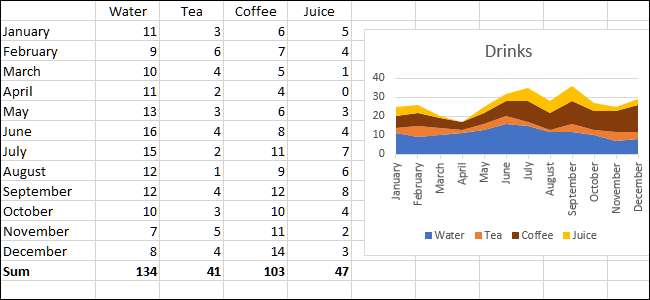
Számos módon lehet használni az Excel Gyors elemzés jellemző, bár ez a kezdéshez. Ez határozottan egy vonás legjobb tanult kísérletezik különböző képi.







